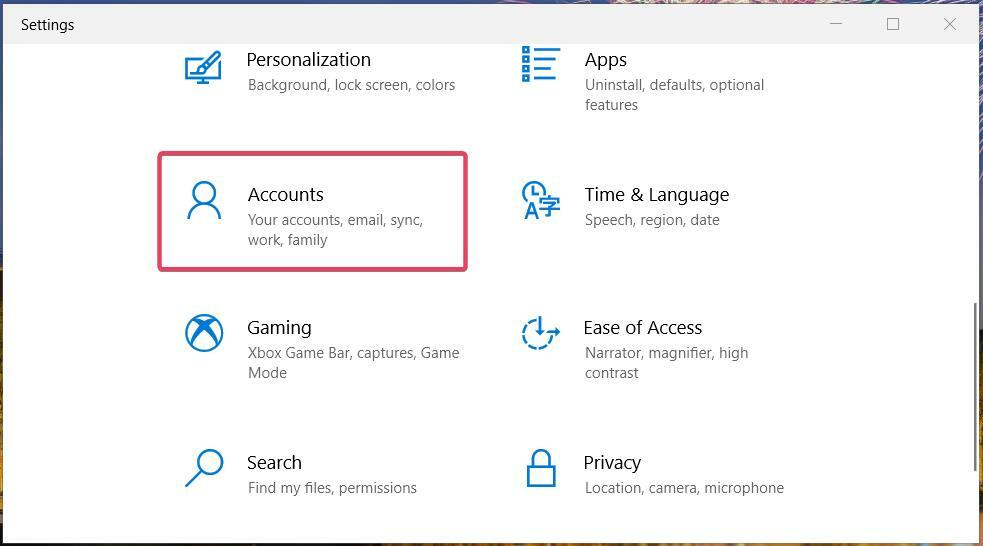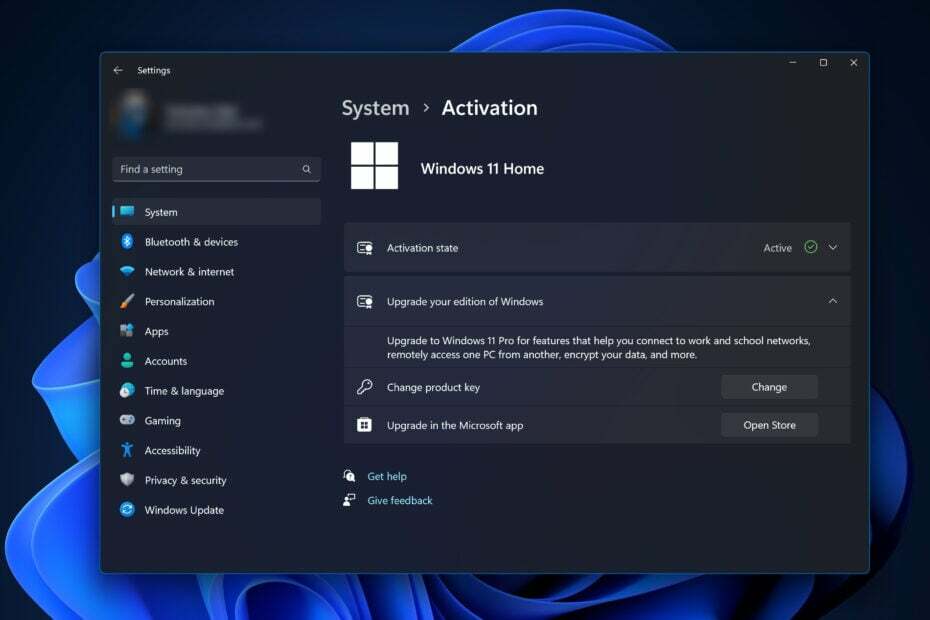Jeśli korzystasz z Wi-Fi w laptopie, być może napotkałeś problem z wyłączaniem Wi-Fi, gdy laptop jest bezczynny przez kilka godzin. Jest to domyślna procedura w systemie Windows, która ma na celu optymalizację zarządzania energią. Powoduje to wydłużenie żywotności baterii.
Dla niektórych użytkowników, którzy korzystają z Wi-Fi przez dłuższy czas, jest to nieco denerwujące, ponieważ muszą ponownie nawiązać połączenie sieci bezprzewodowej. W przypadku niektórych dostawców usług internetowych ponowne nawiązanie połączenia internetowego wymaga nazwy użytkownika i hasła, a użytkownik musi wprowadzić nazwę użytkownika i hasło za każdym razem, gdy się loguje. Tak więc proces ten sprawia, że jest jeszcze bardziej frustrujący.
Zalecana: -Napraw częste wyłączanie Wi-Fi w systemie Windows 10
Jak zapobiec wyłączeniu Wi-Fi?
W tym artykule wykonamy określone kroki certain jak zapobiec wyłączeniu Wi-Fi w systemie Windows 10:
Krok 1: Kliknij przycisk Start, a następnie kliknij ikonę w kształcie koła zębatego, aby otworzyć ustawienia.

Krok 2: Kliknij Sieć i Internet
Krok 3: Po prawej stronie przewiń w dół i kliknij Centrum sieci i udostępniania.
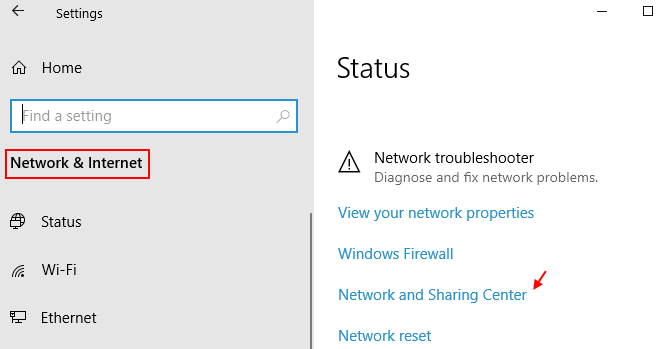
Krok 4: W lewym podmenu kliknij „Zmień ustawienia adaptera”.

Krok 5: Kliknij prawym przyciskiem myszy połączenie sieci bezprzewodowej (Wi-Fi) i kliknij „Właściwości”.
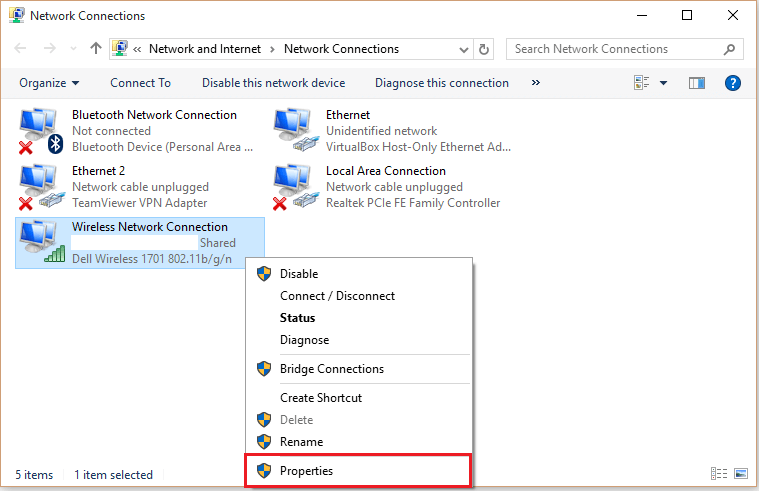
Krok 6:
W oknie „Właściwości połączenia bezprzewodowego” kliknij „Konfiguruj”.
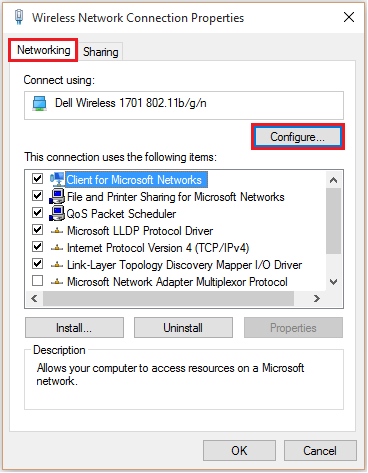
Krok 7: Kliknij zakładkę „Zarządzanie energią”.
Wyłącz znacznik wyboru, który mówi „Zezwalaj komputerowi na wyłączenie tego urządzenia w celu oszczędzania energii” i kliknij „OK”, aby zakończyć cały proces.
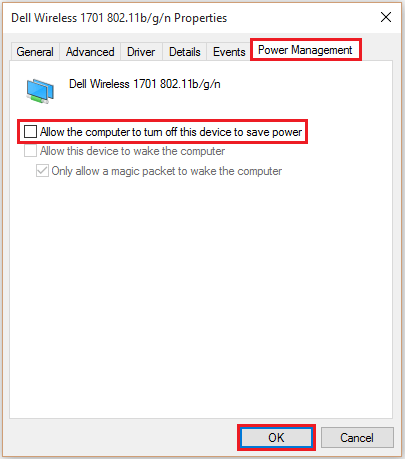
Uwaga: wyłączenie znacznika wyboru może wpłynąć na wydajność baterii. Dlatego zaleca się włączenie tej funkcji, jeśli nie korzystasz często z Wi-Fi.